En genomgångsguide om hur man beskär video på Snapchat i fyra enkla steg
Att beskära video är en av de mest avgörande redigeringsmetoderna som innehållsskapare använder. Genom att ta bort de oönskade föremålen från filmens bakgrund kommer filmen att bli mer tilltalande för publiken. Snapchat är en fantastisk app som tillhandahåller ett viktigt redigeringsverktyg. I den här genomgångsguiden får du lära dig hur man beskär en Snapchat-video, samt ett annat alternativ för att korrekt beskära din video utan krångel.
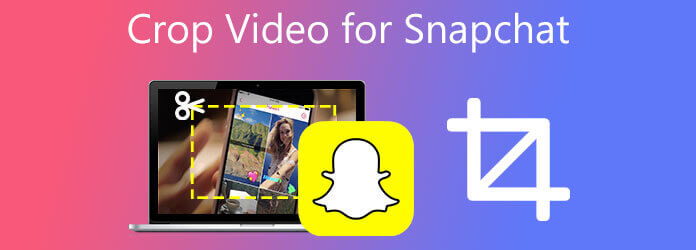
Letar du efter en applikation som kommer att slutföra allt arbete för dig när det gäller beskärning? Använder sig av Video Converter Ultimate, kan du snabbt eliminera alla oattraktiva gränser från ett videoklipp. Det är ett kompetent videoredigeringsprogram. Generellt sett anses det vara en av de mest berömvärda programvarorna som används av erfarna videoredigerare. Som ett resultat av programmets enkla att använda gränssnitt kan även de som inte har några tidigare redigeringskunskaper göra grundläggande beskärningsoperationer.
Dessutom skulle det inte vara något problem att rendera den efter att ha redigerat videon. Video Converter Ultimate är utrustad med 70X snabbare konverteringsteknik, vilket innebär att du inte behöver vänta en lång tid för att njuta av din mest älskade video eftersom den kommer att konverteras på rekordtid. Är inte det lovande? Ta en titt på instruktionerna nedan för att lära dig hur man beskär Snapchat-videor med denna utmärkta applikation.
Funktioner
Kör beskärningsverktyget
För att komma igång, ladda ner beskärningsverktyget genom att besöka huvudsidan. Installera och kör verktyget omedelbart.
Dricks:För en snabb installation, tryck på nedladdningsknapparna ovan.
Importera Snapchat-videon till gränssnittet
När du kör verktyget importerar du videoklippet genom att trycka på Lägg till filer knapp. Om du vill importera i bulk, välj lägg till mapp.
Dricks:Om du vill ha snabbare uppladdning av filer, dra och släpp dina filer i mer (+) knappen i mitten av gränssnittet.

Förbered videon för att redigera
När du har importerat filerna klickar du på Redigera knappen för att beskära din video. Ett fönster dyker upp när du väljer knappen Redigera. De Rotera och beskära redigeringsverktyget visas.

Beskär Snapchat-videon direkt
Beskär sedan videon genom att manuellt använda styret och beskära videon efter ditt syfte. För att spara ändringarna, tryck på OK knapp.
Notera:Det finns ett alternativt sätt att beskära din video. Du kan automatiskt ändra Snapchat-videos bildförhållande genom att välja önskat bildförhållande.

Vänta på exportprocessen
Exportera den beskurna Snapchat-videon genom att klicka på Konvertera alla knappen när du sparar ändringarna.

Spela upp det beskurna videoklippet
Slutligen, förhandsgranska videon på filens mappdestination och dela den med dina mest älskade sociala mediekonton.
Snapchat är en välkänd applikation som låter användare överföra videor och fotografier som ska försvinna efter att ha setts. När du tar foton eller filmer, är det utpekat som den "nya kameran" eftersom den primära användningen är att dela dem med världen efter att ha applicerat filter eller andra effekter. Dessutom kan användare redigera filmer och fotografier direkt i appen. Det gör det möjligt för användare att utföra grundläggande redigeringsåtgärder som att klippa, klippa, beskära, roterande MP4-videoroch lägga till text till sina klipp. Trots sin effektivitet tillhandahåller Snapchat bara ett enkelt redigeringsverktyg som är begränsat i omfattning. Eftersom Snapchat har begränsade redigeringsverktyg kommer du inte att kunna få ut det mesta av din video. Under tiden, följ de grundläggande procedurerna för att beskära videor på Snapchat.
Installera programmet
Om du är en Android-användare, gå till appen Play Butik och sök efter Snapchat. Ladda ner och starta verktyget på din mobiltelefon. Annars, om du är en iPhone-användare, klicka på App Store-appen, sök på Snapchat och kör programmet på din smartphone.
Lägg till videon du vill beskära
Lägg till klippet du vill beskära på din kamerarulle vid installationen. Omvänt kan du spela in film först genom att klicka på vit rund knappen i det nedre hörnet av skärmen.
Beskära videon
Efter importen klickar du på Beskär knappen i skärmens högra hörn. Nyp eller zooma videon enligt dina önskemål. För att spara ändringarna i videon, välj Beskär knappen igen.
Notera:Mer än att beskära, Snapchat har många redigeringsverktyg som att trimma, lägga till text, rotera och klippa. Du kan ändra ditt klipp innan du exporterar det.
Exportera den beskurna videon
Till sist, för att förhandsgranska videon, klicka på Exportera knappen på den nedre delen av skärmen och dela den till dina sociala mediekonton!
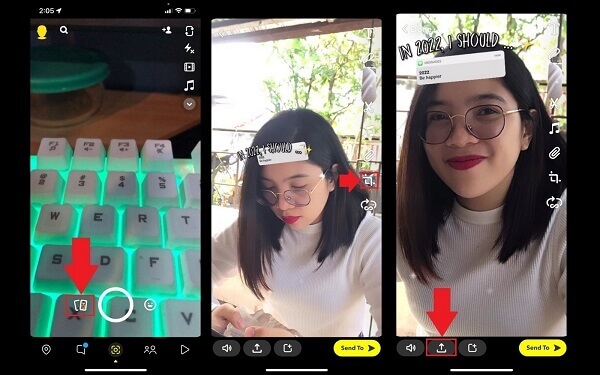
Vad är standardbildförhållandet i Snapchat?
Den föreslagna videostorleken är 1080 x 1920, med ett bildförhållande på 9:16.
Hur kan du aktivera helskärms Snapchat på en iPhone?
Du har möjlighet att köra appen i helskärmsläge eller krympa programmet till den storlek det skulle visas på din iPhone i normalt läge genom att välja pilknappen som finns till höger på skärmen.
Vad är det för videoformat som Snapchat använder?
På Snapchat kan du ladda upp och ladda ner videor och se dem. Beroende på vilket format de publicerades i kan de vara MP4-filer eller MOV-filer. Här är en enkel jämförelse mellan MP4 och MOV. MP4-formatet kommer att vara standard på de flesta Windows- och Android-enheter. MOV kommer att användas som standardvideoformat på iPhone, Mac och iPad, och som standardvideoformat på macOS.
Dagens inlägg har gett en heltäckande väg vidare hur man beskär videor på Snapchat. Å andra sidan kan du använda Video Converter Ultimate om du tror att Snapchat är för enkelt för dina behov. Video Converter Ultimate kommer med en mängd unika funktioner som hjälper dig att få ut det mesta av dina videoklipp och är gratis att använda. Dessutom fungerar det utan att behöva en onlineanslutning, till skillnad från Snapchat som kräver en höghastighetsanslutning till internet för att producera din video. Det är helt upp till dig vilket verktyg du väljer, men för min del kommer jag att välja det som kommer att göra min beskärningsoperation enkel men också visuellt tilltalande.
Mer läsning
2024 Topp 6 sätt att skärmdumpa Snapchat utan att veta
Det är enkelt att ta skärmdumpar i Snapchat. Det är dock svårt att skärmdumpa Snapchat utan att upptäckas. Följ de 6 bästa metoderna för att skärmdumpa Snapchat utan att de vet det.
Verifierade metoder för att beskära en video på Android-telefoner eller -surfplattor
Denna konkreta handledning berättar om de enklaste sätten att beskära en video på Android och ta bort oönskade områden med eller utan dator.
2 mycket lovvärda sätt att beskära video i premiär
Hur beskär man video i Premiere? Det här inlägget hjälper dig att lära dig att beskära video i Premiere effektivt genom att tillhandahålla en fullständig instruktionsmetod.
Ultimat handledning för att beskära en video på iMovie för Mac/iPhone/iPad
Klicka här för att lära dig de detaljerade stegen för att beskära en video på iMovie för Mac/iPhone/iPad, vilket hjälper dig att enkelt ändra videostorlek och bildförhållande.